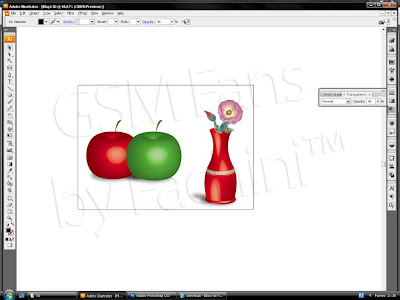mãos a obra! melhor mão no mouse!!!
1:: Abra um novo documento e defina as proporções como na figura abaixo.

2:: Agora no menu esquerdo secione a ferramenta Elipse Tool (ou aperte L).
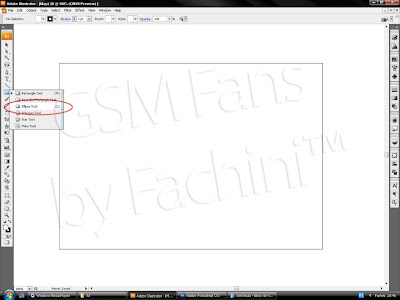 3:: Agora faça um Vetor (desenho) como esse abaixo e pinte de vermeho e sem contorno.
3:: Agora faça um Vetor (desenho) como esse abaixo e pinte de vermeho e sem contorno.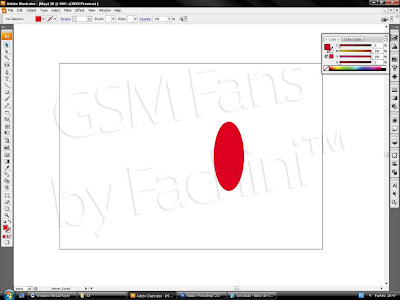
4:: Agora Va em Effect > 3D > Revolve...
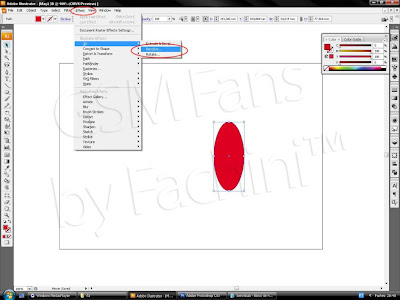
5:: Marque a "caixinha" Preview e defina os valores como na figura abaixo...ZOOM
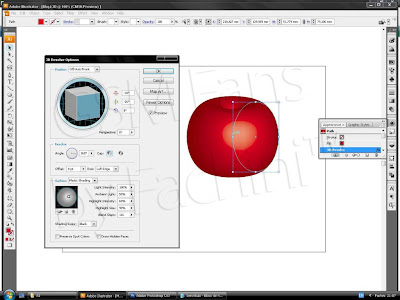
6:: Agora vamos fazer o "talo ou cabinho etc", selecione a ferramenta Pen Tool letra P e desenhe como na figura abaixo e pinte de marrom e coloque-a no centro na parte de cima.
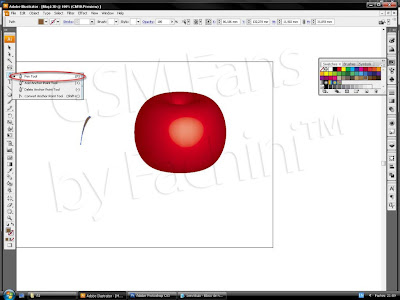 7:: Agora vamos fazer uma sombra pra dar um maior realismo, selecione a Elipse Toolnovamente e desenhe um " circulo achatado" e pinte de preto e coloque o preto em100% em todos os canais assim como na figura abaixo.
7:: Agora vamos fazer uma sombra pra dar um maior realismo, selecione a Elipse Toolnovamente e desenhe um " circulo achatado" e pinte de preto e coloque o preto em100% em todos os canais assim como na figura abaixo.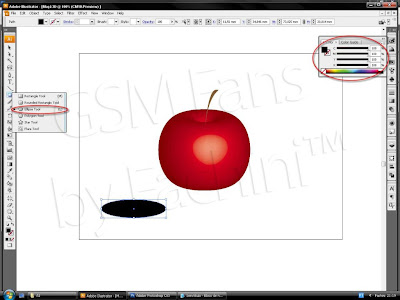
8:: E vá em Effect > Blur> Gussian Blur, e defina o Radis em 8 Pixel e de OKagora tire a opacidade deixe entre 40 a 50 % e pronto coloque embaixo da imagem,pra passar a sompra para tras de um botão direito va em Arrange > Send to Back epronto.

9:: Resultado finalVai estar assim no final o unico limite é sua curiosidade e agora se divirtam